VPNとは?VPN仮想プライベートネットワークのメリットとデメリット

VPNとは何か、そのメリットとデメリットは何でしょうか?WebTech360と一緒に、VPNの定義、そしてこのモデルとシステムを仕事にどのように適用するかについて考えてみましょう。
ARM 上の Windows 10 PC には多くの制限があります。 Windows 11 ARM のリリースにより、Microsoft は状況をいくらか改善し、64 ビット アプリケーションのサポートやその他多くの改善を加えました。
サポートされていない ARM ベースの PC を使用している場合、または Mac に Windows 11 をインストールする場合は、このガイドが役立ちます。次の記事では、 ISO ファイルを使用して Windows 11 ARM をダウンロードしてインストールする方法を示し、Windows 11 をサポートできる制限と互換性のある ARM ベースのデバイスについて簡単に説明します。
Windows 11 は ARM 上で実行できますか?
以前のバージョンと同様に、Microsoft の最新バージョンのオペレーティング システムは、互換性のある ARM デバイスで実行できます。ただし、Windows 11 では、ARM デバイス向けに新しい ARM64EC アプリケーション バイナリ インターフェイス (ABI) が使用されるようになりました。これにより、開発者は x64 アプリケーションとその依存関係においてネイティブの速度と互換性を実現できます。
Microsoft は Windows ブログで ARM64EC とその可能性について詳しく説明しています。
まだ正式にアップグレードを受け取っていない ARM ベースのデバイスをお持ちの場合、または ARM ベースの Mac に Windows 11 をインストールする場合は、Windows 11 ARM64 ISO ファイルを使用してインストールできます。ただし、これは単純ではないことに注意する必要があります。
Windows 11 ARM PC の制限は何ですか?
ARM ベースの Windows 10 PC の最大の制限は、64 ビット Windows アプリとの非互換性です。 Microsoft は、Windows 11 の新しい ARM64EC ABI の Compiled Hybrid Portable Executable (CHPE) を削除することでこの問題に対処しました。
ただし、ARM ベースのデバイスで Windows 11 を実行する場合、他にもいくつかの制限が発生します。制限のほとんどは、以下に示すようにソフトウェア側にあります。
Windows 11 ARM64 ISOのダウンロード方法
ARM 対応デバイスに Windows 11 をインストールするには、ARM バージョンの Windows 11 が必要です。UUP Dump を使用して、最新および古いビルドの Windows 11 ARM64 ISO をダウンロードできます。また、Insider プログラムに参加せずに Windows 11 Insider ISO をダウンロードすることもできます。
Windows 11 ARM ISO をダウンロードするには、次の手順を実行します。
2.検索バーに「Windows 11」と入力し、 Enter キーを押して検索結果を表示します。
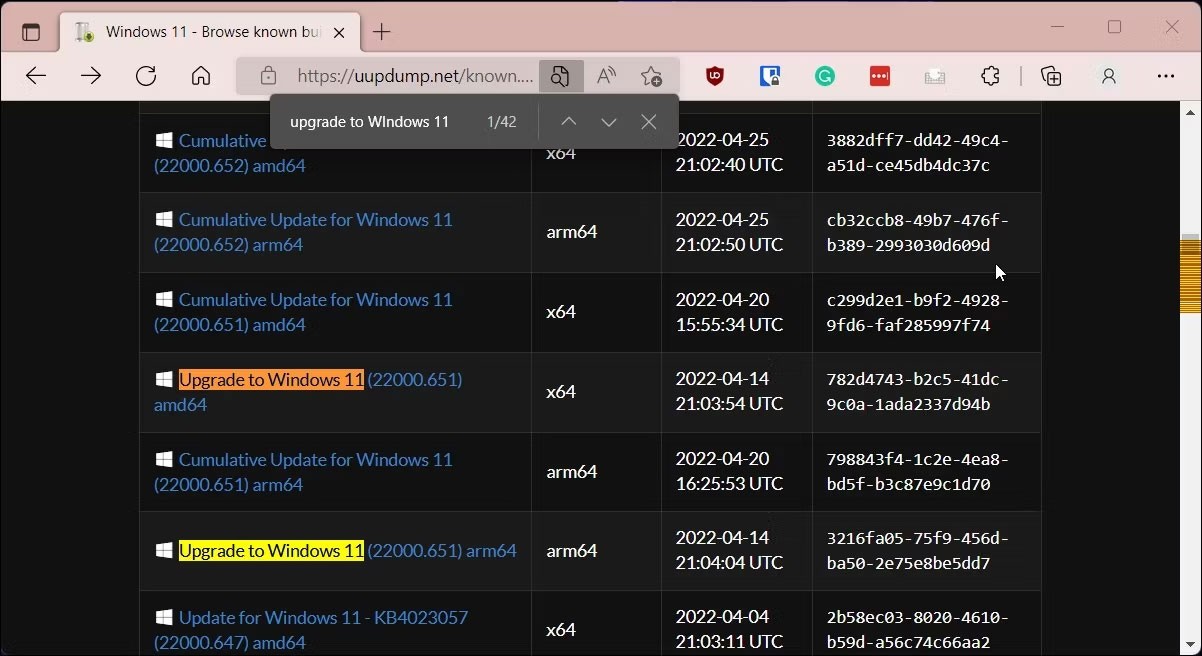
3. 検索ページが表示されたら、Windows 11 ARM64 ビルドを検索し、ダウンロードするビルドをクリックします。Ctrl + Fキーを押してFinder を開き、「Windows 11 にアップグレード」と入力すると、すべてのビルドが見つかります。標準の x64 ではなく、arm64 ビルドであることを確認してください。
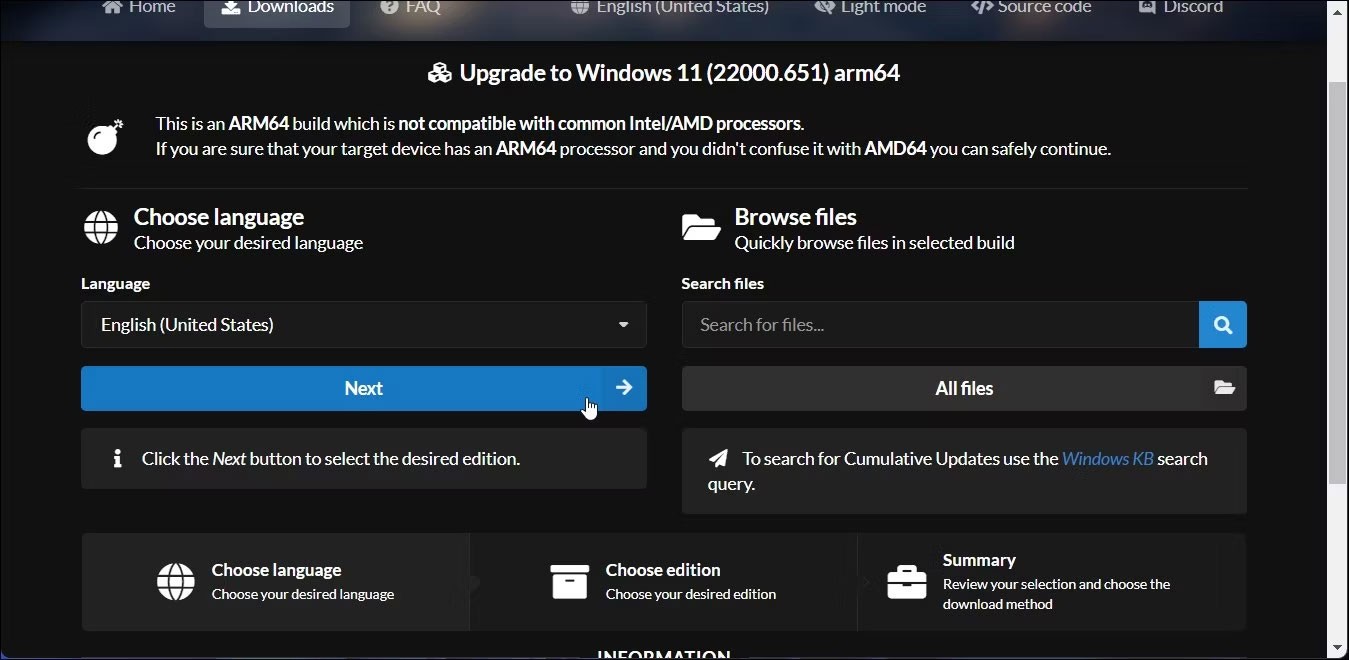
4. 次のページで、「言語」ドロップダウン メニューをクリックし、希望の言語を選択します。英語が必要な場合は、デフォルトのままにしておきます。
5. 「次へ」をクリックします。
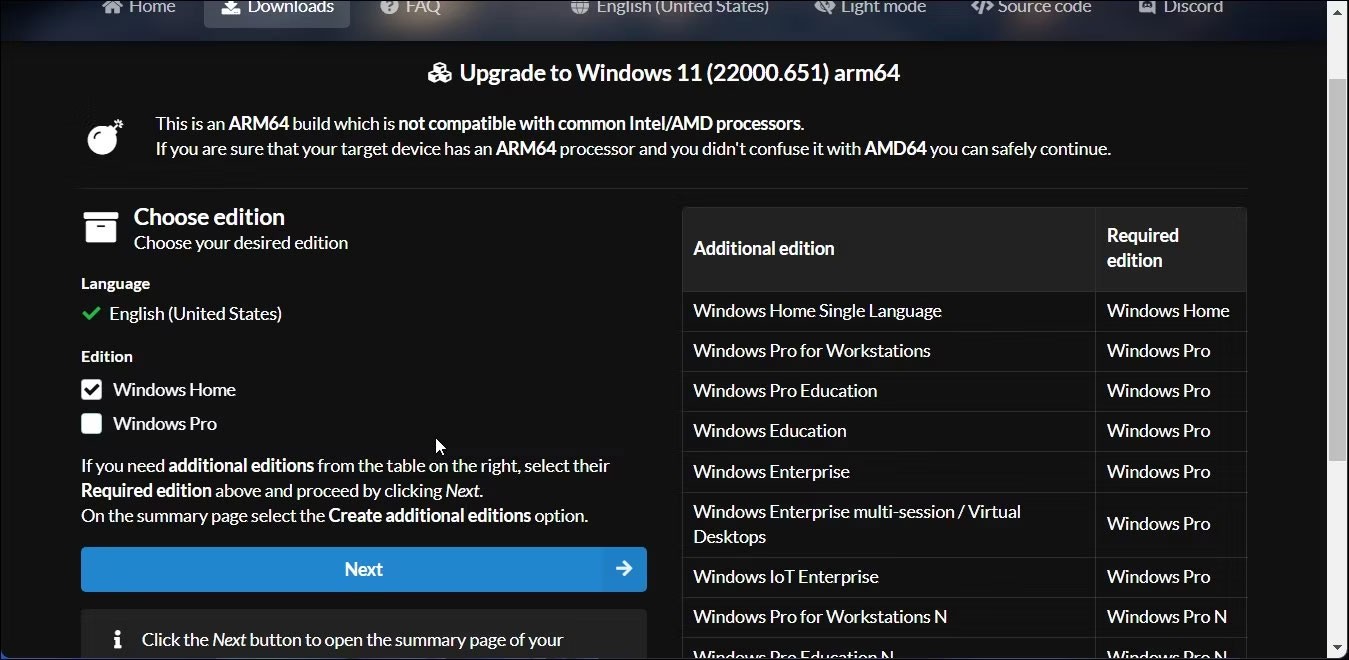
6. 次に、ダウンロードするバージョンを選択する必要があります。Windows Homeを選択し、「次へ」をクリックします。
7. 次に、「ダウンロード方法」で「ダウンロードして ISO に変換」を選択します。
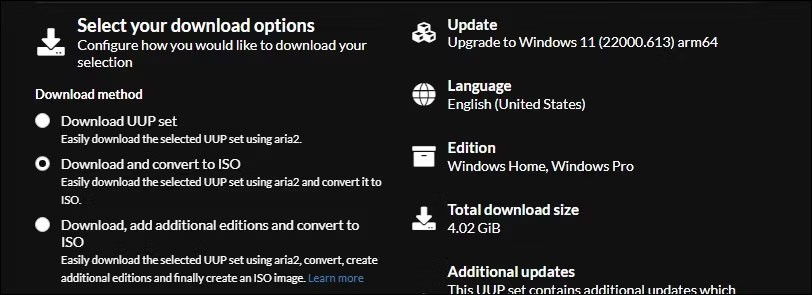
8. 次に、「変換オプション」で「更新プログラムを含める」を選択し、他のオプションはデフォルト設定のままにします。
9. 右側には、合計ダウンロード サイズなど、ISO パッケージに関する情報が表示されます。
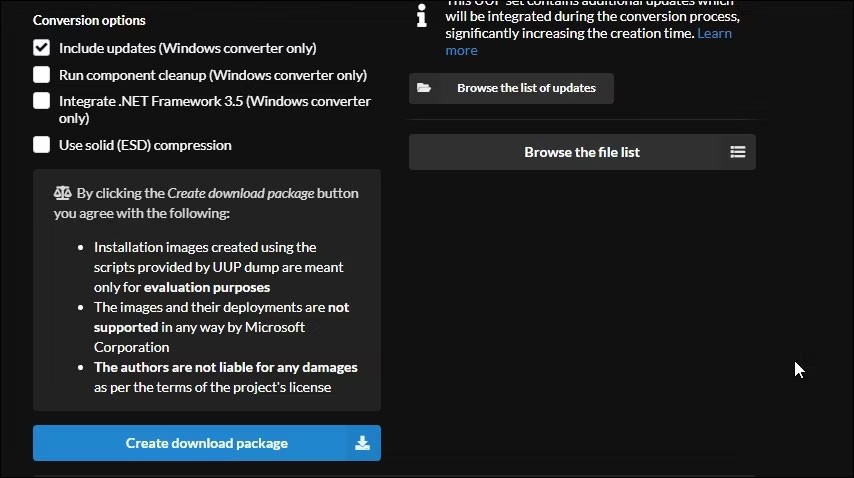
10. ISO ファイルをダウンロードするには、「ダウンロード パッケージの作成」をクリックします。 UUP Dump は、ISO ダウンロード パッケージを含む zip ファイルをハード ドライブにダウンロードします。
11. zip ファイルを解凍して、内部のファイルを見つけます。
12. 次に、uup_download_windows.cmd ファイルをダブルクリックします。 Microsoft Defender SmartScreen が表示された場合は、[詳細情報] > [実行]をクリックします。
13. UUP Dump は Windows ターミナルでスクリプトを実行し、必要なファイルをダウンロードします。ダウンロードが完了すると、ターミナル ウィンドウが青色に変わり、ISO ビルドが進行中であることを示します。
14. プロンプトが表示されたら、0 を押して終了します。
UUP Dump は ISO を元の抽出フォルダーに保存します。これで、これを使用して Windows 11 の起動可能な USB を作成し、仮想マシンにインストールできるようになります。 Windows 11 ARM ISO を使用して、Mac で起動可能な Windows 11 USB を作成することもできます。
VPNとは何か、そのメリットとデメリットは何でしょうか?WebTech360と一緒に、VPNの定義、そしてこのモデルとシステムを仕事にどのように適用するかについて考えてみましょう。
Windows セキュリティは、基本的なウイルス対策だけにとどまりません。フィッシング詐欺の防止、ランサムウェアのブロック、悪意のあるアプリの実行防止など、様々な機能を備えています。しかし、これらの機能はメニューの階層構造に隠れているため、見つけにくいのが現状です。
一度学んで実際に試してみると、暗号化は驚くほど使いやすく、日常生活に非常に実用的であることがわかります。
以下の記事では、Windows 7で削除されたデータを復元するためのサポートツールRecuva Portableの基本操作をご紹介します。Recuva Portableを使えば、USBメモリにデータを保存し、必要な時にいつでも使用できます。このツールはコンパクトでシンプルで使いやすく、以下のような機能を備えています。
CCleaner はわずか数分で重複ファイルをスキャンし、どのファイルを安全に削除できるかを判断できるようにします。
Windows 11 でダウンロード フォルダーを C ドライブから別のドライブに移動すると、C ドライブの容量が削減され、コンピューターの動作がスムーズになります。
これは、Microsoft ではなく独自のスケジュールで更新が行われるように、システムを強化および調整する方法です。
Windows ファイルエクスプローラーには、ファイルの表示方法を変更するためのオプションが多数用意されています。しかし、システムのセキュリティにとって非常に重要なオプションが、デフォルトで無効になっていることをご存知ない方もいるかもしれません。
適切なツールを使用すれば、システムをスキャンして、システムに潜んでいる可能性のあるスパイウェア、アドウェア、その他の悪意のあるプログラムを削除できます。
以下は、新しいコンピュータをインストールするときに推奨されるソフトウェアのリストです。これにより、コンピュータに最も必要な最適なアプリケーションを選択できます。
フラッシュドライブにオペレーティングシステム全体を保存しておくと、特にノートパソコンをお持ちでない場合、非常に便利です。しかし、この機能はLinuxディストリビューションに限ったものではありません。Windowsインストールのクローン作成に挑戦してみましょう。
これらのサービスのいくつかをオフにすると、日常の使用に影響を与えずに、バッテリー寿命を大幅に節約できます。
Ctrl + Z は、Windows で非常によく使われるキーの組み合わせです。基本的に、Ctrl + Z を使用すると、Windows のすべての領域で操作を元に戻すことができます。
短縮URLは長いリンクを簡潔にするのに便利ですが、実際のリンク先を隠すことにもなります。マルウェアやフィッシング詐欺を回避したいのであれば、盲目的にリンクをクリックするのは賢明ではありません。
長い待ち時間の後、Windows 11 の最初のメジャー アップデートが正式にリリースされました。













